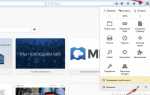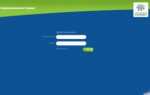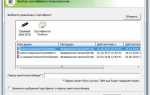СУФД
СУФД
— система удаленного финансового документооборота для участников и не участников бюджетного процесса с УФК. СУФД-онлайн является программным комплексом, предоставляющий клиентам УФК возможность дистанционного управления лицевыми счетами, с использованием сети Интернет посредством браузера.
Функциональные возможности системы СУФД
- управлять своими платежами и финансовыми документами;
- доступ к актуальной отчетности;
- получение выписок по движению средств на лицевом счете;
- передача документов куратору УФК через СУФД;
- подача сведений об операциях с целевыми средствами;
Услуги по сопровождению СУФД!!!
Телефон: 8 (499) 380-65-98.
Подключиться к СУФД
Ниже описаны основные этапы подключения к СУФД:
- Открыть в УФК лицевой счет (необходим комплект документов, список можно найти на сайте регионального казначейства);
- Получить комплект ПО (Континент АП + КриптоПро);
- Получить ЭЦП в Удостоверяющем центре Федерального Казначейства.
- Получение логина и пароля;
- Настройка рабочего места СУФД;
- Вход в личный кабинет и отправка тестового сообщения.
Подробно узнать как подключиться к СУФД можно узнать на сайте регионального УФК по месту нахождения организации, компании.
Услуги по подключению СУФД!!!
Стоимость услуги: от 4 500 руб.
Телефон: 8 (499) 380-65-98.
СУФД настройка рабочего места
Чтобы настроить рабочее место СУФД необходимо следующее ПО:
- Континент АП 3.7;
- КриптоПро актуальной версии;
- КриптоПро ЭЦП Browser plug-in;
- Рекомендуем использовать браузер Firefox последней версии.
Программное обеспечение необходимо получить в региональном отделении УФК.
Установить рабочее место СУФД очень сложный процесс, так как необходимо знать тонкости ОС Windows, Континент АП.
Услуги по настройке рабочего места!!!
Стоимость услуги: от 4 500 руб.
Телефон: 8 (499) 380-65-98
Возмещение средств из Казначейства
Как возместить средства из Казначейства зависит от многих факторов и нюансов, таких как условия контракта, является ли Государственный контракт ГОЗ-ом (Государственный оборонный заказ) или нет и др. В зависимости от этих условий строится стратегия по возмещению или выводу денежных средств из Казначейства. Увы, расписать в статье все эти нюансы невозможно. Мы проводим консультации по выводу денежных средств в короткие сроки. Заказать услугу по консультации
по выводу средств из лицевого счета, можно по телефону: 8 (499) 380-65-98
.
Помощь СУФД
Наша компания оказывает оперативную помощь по сопровождению в СУФД: начиная от открытия лицевого счета в УФК, получения ключей, настройка рабочего места, подачи сведений об операциях с целевыми средствами и платежных поручений, а также интеграция с 1С. Появились вопросы по СУФД, задайте нашим специалистам по телефону.Телефон для связи: 8 (499) 380-65-98.
СУФД онлайн настройка.
У клиента возникла необходимость в подключении к СУФД. Решил для себя составить краткое руководство, так как потратил очень много времени на выяснения проблем с подписанием документов.
Итак. Системные требования:
- Операционная система Windows 7 или Windows 8.1. Windows 10 официально не поддерживается Континент АП.
- КриптоПро ЭЦП Browser plug-in либо Java 8.xx (У меня java не заработала, возможно надо было установить сертификат, чего я не сделал)
- КриптоПро версии не ниже 4
- Браузер Firefox Я использую ESR, так как постоянные обновления обычной версии доставляют кучу проблем в работе пользователей.
- АРМ Генерация ключей последней версии (на текущий момент 44n)
- Континент АП (выдаётся в удостоверяющем центре или казначействе)
Далее нужно:
- Установить КриптоПРО
- Установить Континент АП
, по прилагаемой к дистрибутиву инструкции без установки компонента «Межсетевой экран». IP-адрес сервера УФК по Тюменской области 94.25.26.18
Официальной поддержки windows 10 на текущий момент нет, поэтому необходима ОС Windows 7 или 8.1. У меня на winodws 10 при установке пропадала сеть. Искать решение проблемы не стал, хотя судя по форумам у некоторых всё таки работает. - Установить корневые сертификаты головного УЦ
и УЦ ФК - Установить корневой сертификат для Континента АП
- Установить КриптоПро ЭЦП Browser plug-in
- Установить Java
- Установить АРМ Генерация ключей.
- Генерируем заявку на сертификат. Инструкция лежит в разделе Удостоверяющий центр
— инструкции и разъяснения
. (Инструкция по формированию электронной подписи для работы в ППО СУФД) При заполнении поля ИНН может быть ошибка «Недопустимое значение поля «ИНН»»
решаем её для платформы x64 следующим образом:
cd c:windowssyswow64 regsvr32 C:FkClnt1SYSTEMmidas.dll
- Установить личные сертификаты через КриптоПРО
- Генерируем заявку на сертификат пользователя для Континента АП. Инструкция лежит в разделе Удостоверяющий центр — инструкции и разъяснения
. (Инструкция по формированию электронной подписи для работы в СКЗИ «Континент АП») - Установить сертификат для Континента АП и убедиться, что он соединяется с сервером (Инструкция по установке СКЗИ Континент АП, по созданию электронной подписи для Континента и ее установке).
- Установить Mozilla Firefox
и плагин КриптоПро ЭЦП Browser plug-in обязательно 32-разрядную версию
(у меня заработала 64-разрядная, но может не заработать, поэтому лучше не рисковать) Желательно отключить обновление, так как после обновления также может перестать работать. Для этого переходим на вкладку о
бновления
выбираем пункт «Никогда не проверять наличие обновлений» - Проверить, что в Mozilla Firefox
открывается сайт 10.56.200.13:28081 - В КриптоПро ЭЦП Browser plug-in надо добавить сайт http://10.67.200.12:28081/ чтобы каждый раз не получать сообщения.
- Теперь настраиваем Mozilla Firefox
- Инструменты > Настройки
далее на вкладку Содержимое
убрать галочку с пункта «Блокировать всплывающие окна». - В адресной строке набираем текст about:config
в появившемся сообщении нажимаем на кнопку «Я обещаю, что буду осторожен!». В поле «Поиск» вводим название параметра extensions.blocklist.enabled
В появившейся строке изменяем значение на «false»
дважды щелкнув по данной строке - Зайти во вкладку Инструменты
> Дополнения
далее в разделах «Расширения» и «Плагины» найти все строки, где упоминается Java
, CryptoPro CAdES NPAPI Browser Plug-in
и убедиться, что они включены со следующими параметрами запуска «Всегда включать
» или «Включать по запросу
« - Проверяем что всё работает на тестовой странице Если возникла ошибка «Не удалось создать подпись из-за ошибки: Unknown error code (0xC000000D) (0xC000000D)»
тогда нужно удалить две ветки реестра: REG DELETE «HKLMSOFTWAREMicrosoftCryptographyOIDEncodingType 0CryptDllFindOIDInfo1.2.643.2.1.3.2.1!1» /f REG DELETE «HKLMSOFTWAREWow6432NodeMicrosoftCryptographyOIDEncodingType 0CryptDllFindOIDInfo1.2.643.2.1.3.2.1!1» /f
- Инструменты > Настройки
Должна появиться информация о сертификате и проверка подписания. Если информации о сертификате нет, тогда надо проверить что:
- установлен КриптоПро
и срок действия лицензии не просрочен - установлен КриптоПро ЭЦП Browser plug-in
- установлено и включено дополнение в Mozilla Firefox
- установлен сертификат пользователя
Настраиваем Java:
- Скачать на компьютер файл «sufd_code_storage.cer» (сертификат безопасности Java)
- Зайти в Пуск
> Панель управления
> Java - Перейти на вкладку Update
, снять галочку напротив поля «Check for Updates Automatically» и на возникшее сообщение ответить [Do Not Check] - Перейти на вкладку Security
и проверить, что стоит галочка напротив поля «Enable Java content in the browser» - В поле «Security level…» выбрать пункт «High»
- Нажать кнопку [Manage Certificates], из выпадающего списка вверху выбрать пункт «Signer CA», потом нажать на кнопку [Import] и указать ранее скачанный на компьютер файл «sufd_code_storage.cer«. Нажать кнопку [Open], а потом [Close]
- Перейти на вкладку Advanced
, промотать список вниз до раздела «Mixed Code…» и напротив слов «Disable verification (not recommended)» поставить точку. Нажать [OK]
Достаточно подробная инструкция была найдена здесь